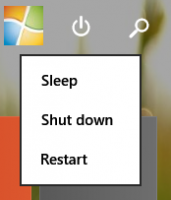Verfügbare WSL-Linux-Distributionen in Windows 10 auflisten
Beginnend mit Windows 10 Build 18342 (19H1) und Windows 10 Build 18836 (20H1) hat Microsoft dem integrierten Tool wsl.exe einige neue Befehle hinzugefügt. Mit den neuen Argumenten können Sie schnell verfügbare Distributionen in WSL Linux auflisten.
Die Möglichkeit, Linux nativ in Windows 10 auszuführen, wird durch die WSL-Funktion bereitgestellt. WSL steht für Windows Subsystem for Linux, das ursprünglich nur auf Ubuntu beschränkt war. Moderne Versionen von WSL erlauben Installieren und Ausführen mehrerer Linux-Distributionen aus dem Microsoft-Store.
Nach WSL aktivieren, können Sie verschiedene Linux-Versionen aus dem Store installieren. Sie können die folgenden Links verwenden:
- Ubuntu
- openSUSE-Sprung
- SUSE Linux Enterprise Server
- Kali Linux für WSL
- Debian GNU/Linux
und mehr.
Wenn du eine WSL-Distribution starten zum ersten Mal öffnet es ein Konsolenfenster mit einem Fortschrittsbalken. Nach einem Moment des Wartens werden Sie aufgefordert, einen neuen Benutzerkontonamen und sein Kennwort einzugeben. Dieses Konto wird
Ihr Standard-WSL-Benutzerkonto die verwendet wird, um sich jedes Mal automatisch anzumelden, wenn Sie die aktuelle Distribution ausführen. Außerdem wird es in die Gruppe 'sudo' aufgenommen, damit es Befehle ausführen kann erhöht (als root).So listen Sie verfügbare WSL-Linux-Distributionen in Windows 10 auf:
- Öffnen Sie eine neue Eingabeaufforderung.
- Führen Sie den Befehl aus
wsl.exe --list --alloderwsl.exe -l --all. - Führen Sie den Befehl aus
wsl.exe --list --runningzu nur laufende Instanzen von WSL anzeigen. Alternativ können Sie den Befehl ausführenwsl.exe -l --running.
Ausführen von WSL Linux-Distributionen
Ab Windows 10 Build 17046 unterstützt das Windows-Subsystem für Linux (WSL) lang andauernde Hintergrundaufgaben, ähnlich wie das Windows-Subsystem über Dienste verfügt. Dies ist eine wirklich beeindruckende Änderung für Benutzer von WSL, die mit Servern wie arbeiten Apache oder Apps wie Bildschirm oder tmux. Jetzt können sie wie normale Linux-Daemons im Hintergrund laufen. Dies und eine Reihe weiterer Gründe sind Gründe für eine aktive WSL-Instanz in Windows 10.
Das ist es.
In Verbindung stehende Artikel:
- Benutzer aus WSL Linux in Windows 10 entfernen
- Hinzufügen oder Entfernen von Sudo-Benutzern in WSL Linux in Windows 10
- Entfernen Sie den Benutzer aus der WSL Linux-Distribution in Windows 10
- Hinzufügen eines Benutzers zur WSL Linux-Distribution in Windows 10
- Aktualisieren und aktualisieren Sie die WSL Linux-Distribution in Windows 10
- Führen Sie WSL Linux Distro als bestimmten Benutzer in Windows 10 aus
- Zurücksetzen und Abmelden von WSL Linux Distro in Windows 10
- Passwort für WSL Linux Distribution in Windows 10 zurücksetzen
- Alle Möglichkeiten zum Ausführen von WSL Linux Distro in Windows 10
- Legen Sie die Standard-WSL-Linux-Distribution in Windows 10 fest
- Finden Sie laufende WSL Linux-Distributionen in Windows 10
- Beenden Sie die Ausführung von WSL Linux Distro in Windows 10
- Entfernen Sie Linux aus dem Navigationsbereich in Windows 10
- Exportieren und Importieren von WSL Linux Distribution in Windows 10
- Zugriff auf WSL-Linux-Dateien von Windows 10
- Aktivieren Sie WSL in Windows 10
- Festlegen des Standardbenutzers für WSL in Windows 10
- Windows 10 Build 18836 zeigt das WSL/Linux-Dateisystem im Datei-Explorer an